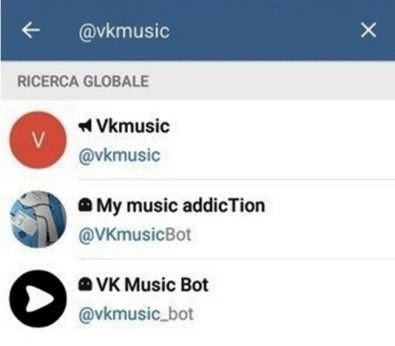Көптеген қызығушылық танытқан пайдаланушылардың пікіріне қарамастан, Tunngle бағдарламасын пайдалану тек бағдарламаны орнату және оны сүйікті ойындарыңызды ойнату үшін жеткіліксіз. Бағдарлама ең қарапайым және түсінікті жұмыс жүйесін пайдаланбағанын түсіну маңызды, сондықтан бірінші орнатудан кейін қажетті бағдарлама параметрлерін жасау қажет.
Жұмыс принципі
Ең алдымен, жұмыс істеу кезінде Tunngle компьютері не істейтінін түсінуіңіз керек. Бұл бағдарлама байланыс маршрутизациясын қайта конфигурациялайтын VPN клиенті болып табылады. Алайда әдеттегі анонимизаторлар мен басқа да қайта бағыттау жүйелеріне қарағанда, мұнда байланыс белгілі эмуляцияланған серверлермен жұмыс жасауға бағытталған. Олар бірнеше ойыншы ойындарына қол жеткізуді қамтамасыз етеді.
Әрине, ол да жұмыс істемейді. Осылайша, пайдаланушы Tunngle жұмысынан жақсы нәтижеге қол жеткізу үшін белгілі бір параметрлерді өз бетімен жасауы керек.
Қосылым диагностикасы
Жұмысты бастау үшін, Tunngle жұмысының сапасын диагностикалау керек. Мүмкін, қосымша параметрлер қажет емес.
Алдымен бағдарламаны іске қосу керек. Төменгі оң жақ бұрышта квадрат күлкі пайда болады, бұл байланыс сапасын көрсетеді.

Жазба сәйкесінше декодталған:

- Күлімсіреп жасыл - керемет қосылу және порт операциясы, жүйенің жұмысында ешқандай шектеулер немесе проблемалар жоқ. Сіз еркін ойнай аласыз.
- Бейтарап сары ең жақсы сапа емес, қиындықтар бар, бірақ бәрі де жұмыс істеуі керек.
- Қызыл қызық - порттың ашылуы және адаптер басымдықтарын қайта конфигурациялау қажет, ойнауға болмайды.
Көріп отырғаныңыздай, қосымша жұмыстар сары немесе қызыл мәртебелер болған жағдайда ғана қажет.
Бұл жағдайда ойынға арналған порттың жағдайын диагностикалаудың алғашқы қадамы да бар.
- Мұны істеу үшін, барыңыз «Параметрлер» және элементті таңдаңыз «Параметрлер».
- Клиенттің орталығында байланыс параметрлері бар аймақты ашады. Мұнда сізге басу керек «Тексеру» бөлімнің орталық бөлігінде «Роутер». Бұл жүйе портын сынақтан бастайды.
- Егер шынымен қиындықтар туындаса, біраз уақыттан кейін порт дұрыс жұмыс істемей тұрғанын немесе толығымен жабылғанын көрсететін тиісті терезе пайда болады. Жүйенің өзі бағдарламаның тиімділігі үшін зиянды екенін және пайдаланушыны хабардар етуін бағалайды.



Егер жүйе бәрі жақсы жұмыс істеп тұрғанын растаудан басқа нәтиже көрсеткен болса, төменде сипатталған қалған параметрлерге өтуіңіз керек.
Портты ашу
Тюнингге арналған ашық порты тиімді жұмыс бағдарламасының негізгі талаптарының бірі болып табылады. Әдетте, бұл параметрді қайта конфигурациялау кезінде, күлімсіреу қазірдің өзінде жасылға бақытты түрде өзгеріп отырады.
Бұл мәселені шешудің екі негізгі жолы бар.
1-әдіс: Маршрутизаторды теңшеңіз
Негізгі әдіс, тиімді және сенімді. Маршрутизатордың параметрлерінде Tunngle үшін арнайы порт құру қажет.
- Алдымен маршрутизатордың IP-тін білуіңіз керек. Ол үшін протоколды шақырыңыз Іске қосыңыз пернелер тіркесімі «Жеңеді» + «R» немесе мәзір арқылы «Бастау». Мұнда консольді басқару пәрменін сұрату қажет «cmd».
- Консольде пәрменді енгізу керек
ipconfig. - Енді қолданылатын адаптерлер және тиісті IP-номерлер туралы деректер болады. Мұнда бізге бір тармақ қажет «Негізгі шлюз». Көшіру үшін мұндағы нөмір. Терезені жабудың қажеті жоқ, осыдан басқа IP-нөмір қажет.
- Әрі қарай кез келген браузерге барып, нөмірді мекенжай жолағына енгізіңіз. Түрі бойынша мекенжайды алу керек «// [IP нөмірі]».
- Осыдан кейін роутердің параметрлерін енгізу үшін бет ашылады. Бұл жерде авторизация мен кіруге арналған тиісті деректерді енгізу қажет. Әдетте, олар маршрутизаторда немесе оған қоса берілген құжаттарда көрсетіледі.
- Бұл жағдайда Rostelecom F @ AST 1744 v4 маршрутизаторы мысал ретінде қаралатын болады. Мұнда қойындыға кіру қажет «Кеңейтілген», бүйір таңдау бөлімі «NAT»оған сәйкес тармақ талап етіледі «Виртуалды сервер».
- Мұнда портты жасау үшін деректер пішінін толтыру қажет.

- Бастапқыда сіз стандартты атауды қалдыра аласыз немесе реттелетін енгізе аласыз. Кіру үшін ең жақсы «Тюнинг»бұл портты тану.
- Протокол UDP болуы керек, себебі ол жұмыс істейтін «Туннгл» болып табылады.
- Қалған үш параметр біз соңғы үш сызық.
- Алғашқы екі («WAN порты» және «Open Port Lan») порт нөмірін енгізу қажет. In Tunngle, әдепкі параметрі бар "11155", сондай-ақ көрсетуге тұрарлық.
- Мақсаты Lan IP мекенжайы Жеке IP-мекен-жайыңызды енгізу қажет болады. Ол бұрын ашылған консольді пәрмен терезесінде табуға болады. Егер терезе жабылған болса, қайтадан қоңырау шалыңыз және пәрменді енгізіңіз
ipconfig.
Мұнда ол ретінде анықталады «IPv4 мекенжайы».
- Түймені басу қалады «Қолдану».
- Бұл порт төмендегі тізімге қосылады.







Енді сіз оның ашықтығын тексере аласыз. Бұл екі жолмен жасалуы мүмкін.
- Біріншісі - Tunngle параметрлерін енгізу және қайтадан тексеру. Егер бәрі дұрыс орындалса, тиісті растау хабары пайда болады.
- Екіншісі - үшінші тараптардың сайттарын пайдалану. Осыған байланысты ең танымал 2ip.ru.
Сайт 2ip.ru
Мұнда бұрын көрсетілген порт нөмірін енгізу керек, содан кейін нұқыңыз «Тексеру».

Сәтті болса, жүйе қызыл жазуды көрсетеді «Порт ашық».


Енді Tunngle бағдарламасын қайта іске қосып, жұмысын жалғастыра аласыз.
2-әдіс: Басқа портты пайдаланыңыз
Бұл әдіс баламалы жұмыс портын пайдалануға мүмкіндік беретін тапсырманы айтарлықтай жеңілдетеді.
- Бұл үшін таңқаларлық жеткілікті, сізге Интернетте порттармен тиімді жұмыс істейтін басқа бағдарлама қажет. UTorrent ең қолайлы.
- Мұнда төменгі оң жақ бұрыштағы қосылымды көрсететін белгішені басу керек. Көбінесе ол жасырын шеңбер немесе белгі белгісі немесе леп белгісі бар сары үшбұрыш.
- Портты тестілеу үшін арнайы терезе ашылады. Мұнда сіз порт нөміріне назар аударып, сынақтан бастаңыз.
- Егер оның нәтижелері бойынша жүйе әрбір сынақта екі құсбелгіні көрсеткен болса, онда бұл порт жақсы деп санауға болады.
- Егер болмаса, бағдарлама параметрлерін енгізе аласыз ...

... және бөлімге кіру үшін «Байланыс». Мұнда порт нөмірін және түймені көруге болады Жасаңыз. Бұл жаңа нөмірді жасайды, содан кейін оны қайтадан сынауға болады.
- Нәтижесінде, порттың нөмірі жақсы деп танылатын порт нөмірін алу керек. Бұл нөмір көшіруге тұрарлық.
- Енді сіз Tunngle-ге баруыңыз керек. Мұнда бағдарлама параметрлерін енгізу қажет.
- Пайдаланушы аймақта көре алады «Роутер» порт нөмірін енгізу үшін өрісті таңдаңыз. Онда uTorrent-ге тестілеуден алынған кодты енгізу қажет. Сондай-ақ келесі опцияны тексеріңіз - «UPnP пайдалану». Бұл функция әрдайым жұмыс істемейді, бірақ жиі көмектеседі - бағдарламада көрсетілген портты мәжбүрлеп ашады.






Барлық өзгерістерді сақтап, бағдарламаны қайта іске қосу қалады. Енді жүктеу біршама ұзағырақ болады, бірақ бағдарлама бақытты жасыл күлкімді көрсетеді және бәрі жақсы жұмыс істейді.
Бұл әдіс мәселесі жиі орындалмайды және жүйе көрсетілген портты қалыпты пайдалануды тоқтатады. Егер жоғарыда сәтсіздікке ұшыраса, онда тиімділікке жету үшін жүйені іске қосқан сайын портты қайта жүктеу қажет.
Адаптердің басымдықтары
Tunngle жұмысында маңызды рөл атқаратын адаптерлер арасында атқарушы басымдықты алады. Әдепкі бойынша, оны ештеңе дұрыс жұмыс істеуге кедергі келтірмейтіндей етіп көбейту керек.
Ол үшін компьютер параметрлеріне өтіп, Tunngle адаптері үшін бұл параметрде қандай параметрлер орнатылғанын көріңіз.
- Егер қолданылса «Параметрлер», жол мынадай:
Параметрлер -> Желі және интернет -> Ethernet -> Адаптер параметрлерін теңшеуПайдаланылатын болса «Басқару панелі», мұнда жол мынада:
Басқару тақтасы -> Желі және ортақтасу орталығы -> Адаптер параметрлерін өзгертіңіз - Мұнда сіз Tunngle адаптерін таңдауыңыз керек.
- Бұл адаптердің қасиеттеріне өтуіңіз керек. Мұны істеу үшін, оны тінтуірдің оң жағымен басып, қалқымалы мәзірде тиісті опцияны таңдаңыз.
- Жаңа терезе ашылады. Мұнда бірден қосылу кезінде пайдаланылатын компоненттердің тізімін көресіз. Мұнда Tunngle үшін ескеру керек «IP 4 нұсқасы (TCP / IPv4)».
- Келесі терезені ашу үшін осы элементті екі рет басыңыз. Мұнда екі табуляцияда таңдау ұсынылатын нұсқаларға қарама-қарсы белгі бар екенін тексеру керек «Автоматты түрде ...».
- Келесі қойындыда «Жалпы» түймені басу керек «Кеңейтілген».
- Жаңа терезеде қорапты тексеру «Автоматты метрикалық тағайындау». Бұл параметр автоматты түрде адаптерлердің кез-келген жаңа жүйенің бастамасымен Tunngle бағдарламасының басымдылығын өзгертеді.






Осыдан кейін орнатуды қолдану және компьютерді қайта іске қосу қажет. Енді басымдық мәселе болмауы керек.
Ішкі клиент параметрлері
Соңында тұтынушыға қол жетімді клиенттің жеке параметрлері туралы қысқаша айтып кету керек.
Біріншіден, тегін нұсқадағы таңдау өте шектеулі деп айтуға болады. Бағдарламаның толық функционалдығына қол жеткізу үшін Premium лицензиялық нұсқасы болуы керек. Оларға мыналар жатады:

- Автоматты жаңарту - Tunngle ең соңғы нұсқаларын өздігінен жүктеп, орнатады. Көптеген жағдайларда қызмет ескірген нұсқалармен жұмыс істемейді (олардың кейбіреулері қолдауды толық жоғалтады) және сіз қолмен жаңартыңыз.
- Авто-қайта қосылу - бұл хаттамалық қателер орын алғанда және желінің сәтсіздігі кезінде зардап шекпеуге мүмкіндік беретін өте пайдалы мүмкіндік.
- Жарнамалық және қоғамдық баннерлерді өшіру - жарнама автоматты түрде сатып алушы үшін жойылмаған кезде, бірақ оның қалауы бойынша өте қызықты тәсіл.
- Ойын сатып алу тақтасы - тегін лицензиялар бойынша әдепкі бойынша қосылады және өзіңіздің Tunngle дүкенінде сатып алуды ұсынады.
Егер таныс элементті енгізсеңіз «Параметрлер», онда тек қосылымға қатысты параметрлер бар. Мұнда орналасқан параметрлерді қажет етпеу керек және қызмет көрсетудің нақты проблемалары бар.

Еркін жұмыс істей алатын екі облыс бар «Роутер» және «Жол қозғалысын реттеуші». Мен бұрын сипатталған нүктелерде жұмыс істеуге тура келді, ол жүйе портына қосылуды орнатады. Екінші премиум пайдаланушылар үшін қол жетімді және Интернет-трафиктің тұтынылуын бақылауға мүмкіндік береді. Бұл Интернет үшін ғана зарядталған пайдаланушылар үшін өте маңызды.

Сондай-ақ, Tunngle бағдарламасында тікелей жұмысына қатысы жоқ параметрлерді жасауға болады.
- Біріншіден, бұл бағдарламаның түс схемасы. Міне, бұл мәселе «Қақпақтар» мәзірде «Параметрлер».

Мұнда 3 нұсқа бар - қара, ақ және сұр. Сіз кез келген дәмді таңдай аласыз. Бірнеше ұқсас параметр бар.
- Екіншіден, бағдарламаның қандай дыбыстық хабарламаларын шығаруға болады. Бұл үшін бірдей «Параметрлер» өту керек «Дыбыстар».

Мұнда хабарландырулардың барлық нұсқалары әдепкі бойынша тексеріледі. Егер қандай да бір кедергі болса, сіз өшіре аласыз.
Қосымша
Нәтижесінде, бұрын сипатталған түрлі параметрлер бойынша бірнеше қосымша деректерді ескеру қажет.
- Порт нөмірлерінің диапазоны 1-ден 65535-ке дейін. Маршрутизатор арқылы ашық портты жасағанда кез-келген нөмірді таңдай аласыз және оны Tunngle-ге енгізуіңізге болады. Дегенмен әдепкі нөмірмен ашық портты жасау жақсы, себебі басқаша емес басқа ойыншылар ойыншыны пайдаланушы жасаған кезде көре алады.
- Пайдаланушылар көптеген порты инспекциясы қызметтері (сол 2ip.ru) жиі жабық портымен жасыл түспен белгіленіп, керісінше, қызыл түске қарай ашылып кетеді. Бұл өте қызықты, өйткені оны ашу қажет. Шын мәнінде, компьютердің ашық порттарға қосылымы жоқ деп есептеледі. Себебі компьютерге бірдей нөмірге қосылатын басқа көздерден кіруге мүмкіндік береді, және бәрі қауіпсіз емес. Сондықтан Сізде әрқашан сенімді компьютерлік қорғау жүйесі болуы керек.
- Кейде антивирустық және жүйелік брандмауэрді өшіріп тастауға тырысады, егер порт тұрақты түрде ашылмаса. Кейбір жағдайларда ол көмектеседі.
- Кейбір жағдайларда, портты тексергенде ол жабық деп белгіленуі мүмкін, бірақ олай емес. Бұл көбінесе желідегі компьютердің жауап беру уақыты белгілі бір шекті мәннен асатын жағдайда туындайды. Бұл жағдайда порт жұмыс істейді, бірақ кейде тежегішпен жұмыс істейді. Бұл желінің жылдамдығына және тұрақтылығына байланысты.
- Портты ашу әдетте стандартталған процедура болып табылады, бірақ конфигурация интерфейсі түрлі маршрутизаторлар үшін әр түрлі болуы мүмкін. Нұсқаулар алу үшін Portforward торабын қараңыз.
Portforward маршрутизаторлар тізімі

Сілтеме қол жетімді маршрутизаторлардың тізімін ашады, мұнда алдымен өндірушіні таңдап, содан кейін құрылғы үлгісін таңдау керек. Осыдан кейін, осы маршрутизатордағы портты ашу туралы толық нұсқаулар ашылады. Сайт ағылшын тілінде, бірақ барлығы суреттерден де түсінікті.
Әрі қарай оқу: Брандмауэрді өшіру
Қорытынды
Жоғарыдағы барлық параметрлерді орындағаннан кейін, Tunngle тиімділігі жоғары жұмыс істеуі керек. Кейде бағдарламаны жаңарту кезінде кейбір параметрлерді қайта конфигурациялау қажет болуы мүмкін. Бірақ қиындықтар аз болады, мысалы, порт әлі ашық болады, тек Tunngle-да тиісті нөмірді көрсету қажет.